Hvis din computer er drevet af et Nvidia-grafikkort, har du sandsynligvis også installeret den driverpakke, som Nvidia stiller til rådighed for forskellige operativsystemer.
Pakken har i øjeblikket en størrelse på næsten 380 Megabyte, og en af grundene hertil er, at den indeholder flere komponenter og ikke kun grafikdriveren.
Hvis du vælger at udføre en komplet installation i installationsprogrammet, ender du med installerede drivere til funktioner, som du muligvis overhovedet ikke kan bruge.
Hvis din skærm f.eks. Ikke understøtter 3D, kan du ikke rigtig bruge de 3D-drivere, der alligevel bliver installeret på dit system. Et andet eksempel er den lyddriver, du kun har brug for, hvis du bruger kortets lydfunktioner.
Så er der GeForce Experience, en ny software, der kræver registrering. Oprindeligt designet til at tilbyde konfigurationer til spil til forbedring af ydeevne eller visualitet, er det siden blevet presset til at være meget mere end det. Det bruges nu f.eks. Til at downloade og installere opdateringer automatisk.
Selv hvis du ikke bruger driverne, er de muligvis indlæst i operativsystemet, og funktioner, de tilbyder, vises muligvis i forskellige menuer på operativsystemet.
Nvidia brugerdefineret driverinstallation
Det anbefales derfor stærkt at tilpasse Nvidia-grafikdrivere og ikke bruge den ekspressinstallationsindstilling, som installationsprogrammet tilbyder.

Hvis du vælger tilpasset (avanceret) installation i installationsprogrammet, føres du til næste side, hvor du kan blokere, at flere driverkomponenter bliver installeret på dit system.
Mens du har brug for at installere Graphics Driver, er du fri til at blokere installationen af nogen af de andre komponenter, som installationsprogrammet stiller til rådighed for dig.
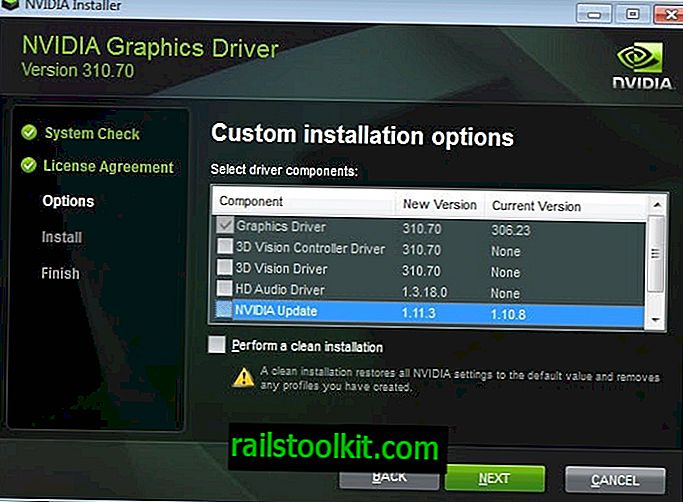
- 3D Vision Controller Driver - Du behøver kun at installere denne driver, hvis din skærm understøtter 3D, hvis du har rigtige briller, og hvis du får adgang til 3D-indhold, f.eks. Film eller spil, på din pc. Hvis du ikke gør det, skal du ikke installere dette.
- 3D Vision Driver - Se ovenfor.
- HD Audio Driver - Det behøver du kun, hvis du vil overføre lydsignaler via dit videokort HDMI-stik. Hvis du ikke gør det, behøver du heller ikke installere denne driver.
- NVIDIA-opdatering (tilbydes ikke længere) - Dette residente program kontrollerer regelmæssigt med NVIDIA, hvis driveropdateringer er tilgængelige. Hvis du tjekker for opdateringer manuelt hele tiden, behøver du ikke processen, der kører i baggrunden på dit system.
- PhysX System Software - Hvis du skal spille, skal du muligvis installere dette for at nogle spil kan køre. Hvis du aldrig spiller spil, behøver du ikke dette.
- NVIDIA GeForce Experience - Dette værktøj tjener flere formål. Det tjekker online for at finde nye drivere, kan optimere spil, så de kører bedre på din pc, og videoudsendelsesmuligheder.
Jeg deaktiverer alle funktioner, men PhysX under installationen for at undgå installation af drivere, som jeg ikke har brug for på mit system. Jeg foreslår - stærkt - at du også tjekker udfør en ren installationsmulighed, medmindre du har oprettet profiler, som du vil beholde.
Du kan downloade de nyeste Nvidia-drivere fra det officielle websted.
Opdatering : Du bemærker muligvis de to processer nvvsvc.exe og nvxdsync.exe, der kører på dit system, selv efter at du kun har installeret de moduler, du har brug for at installere ved hjælp af den brugerdefinerede installationsindstilling.
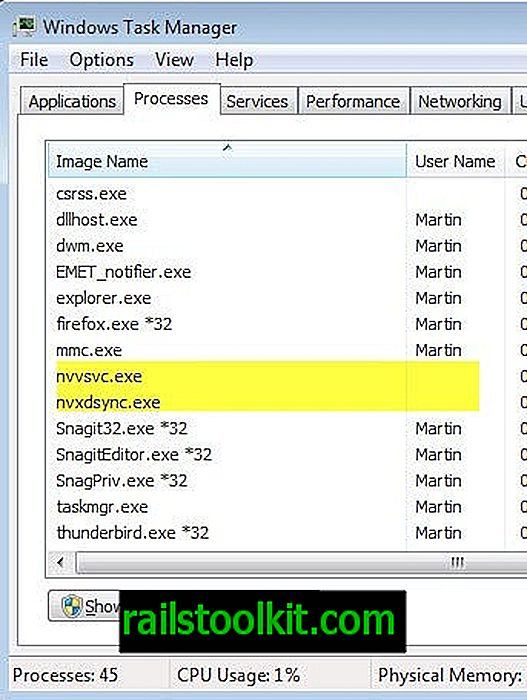
Du kan deaktivere begge processer ved at stoppe NVIDIA Display Driver Service. Når du gør det, vil du ikke have adgang til NVIDIA-kontrolpanelet længere. Jeg har dog ikke oplevet andre problemer med at gøre det.
- For at deaktivere tjenesten skal du trykke på Windows-tasten, indtaste services.msc og trykke på enter.
- Find NVIDIA Display Driver Service, højreklik på den, og vælg Stop.
Dette stopper begge processer i den aktuelle session. Jeg foreslår, at du gør det i et par sessioner for at se, om der er andre bivirkninger ved at slå tjenesten fra.
Hvis der ikke er nogen, kan du gå tilbage til Tjenester og deaktivere tjenesten ved at højreklikke på den, vælge Egenskaber i genvejsmenuen og skifte starttype til deaktiveret der.
Opdatering 2 : Du har muligvis også bemærket processerne nvbackend.exe og nvstreamsvc.exe, der også kører på systemet. Følg linket for at finde ud af, hvad de gør, og hvordan man fjerner dem.
Opdatering 3 : Nye Nvidia-drivere tilføjer andre processer til systemet efter installation af driveren. Du finder den nye NVDisplay.Container- proces der, der driver Control Panel-appleten nu.
Du kan deaktivere det på følgende måde:
- Tryk på Windows-nøglen, skriv services.msc, og tryk på Enter-tasten.
- Find tjenesten NVIDIA Display Container LS.
- Dobbeltklik på det.
- Klik på Stop for at stoppe det til sessionen.
- Vælg Deaktiveret under Opstartstype.













